機能紹介
2024.11.20
ホーム画面にウィジェットを設定する方法
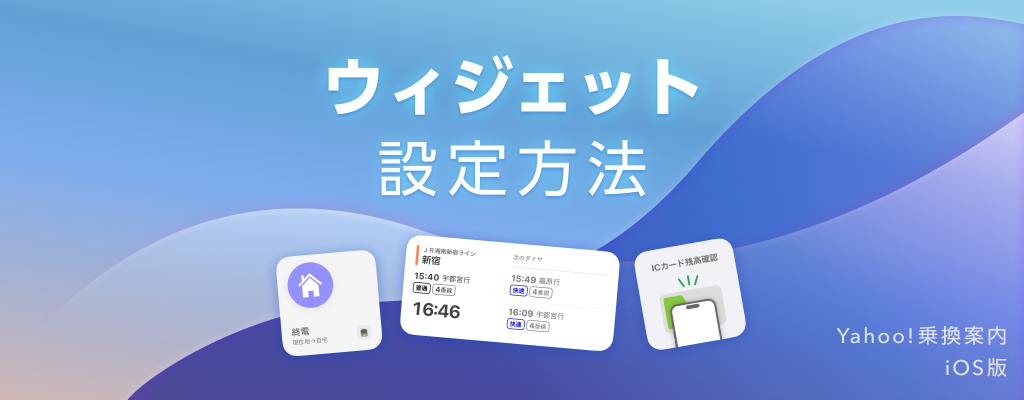
今回はiOSユーザーなら覚えておきたい、便利なウィジェットについてご紹介します。
■ウィジェットとは
「ホーム画面」や「今日の表示」に常に表示して、時刻表カウントダウンやワンタップ検索ができる便利な機能です。
目次
- 3種類のウィジェットを用途に応じて使い分け
- ホーム画面にウィジェットを設定する方法
- マイ時刻表ウィジェットの設定方法
- マイ時刻表ウィジェットを複数配置する方法(最大20件まで)
- ロック画面やスタンバイにもウィジェットを配置できます
3種類のウィジェットを用途に応じて使い分け
■マイ時刻表ウィジェット
マイ時刻表に登録した駅やバス停の発車時刻をカウントダウンでお知らせします。サイズも2種類あります。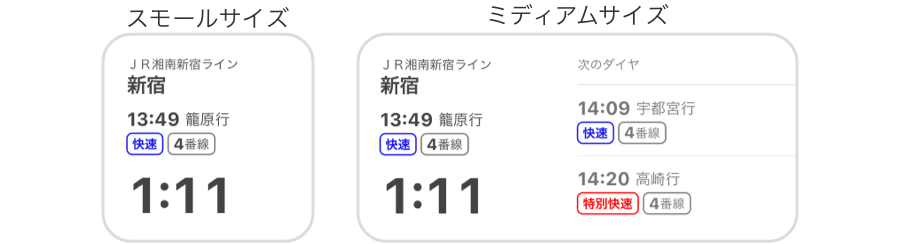
■クイック検索ウィジェット
どこにいても自宅や職場へのルートをワンタップで検索。終電もカンタンに検索できます。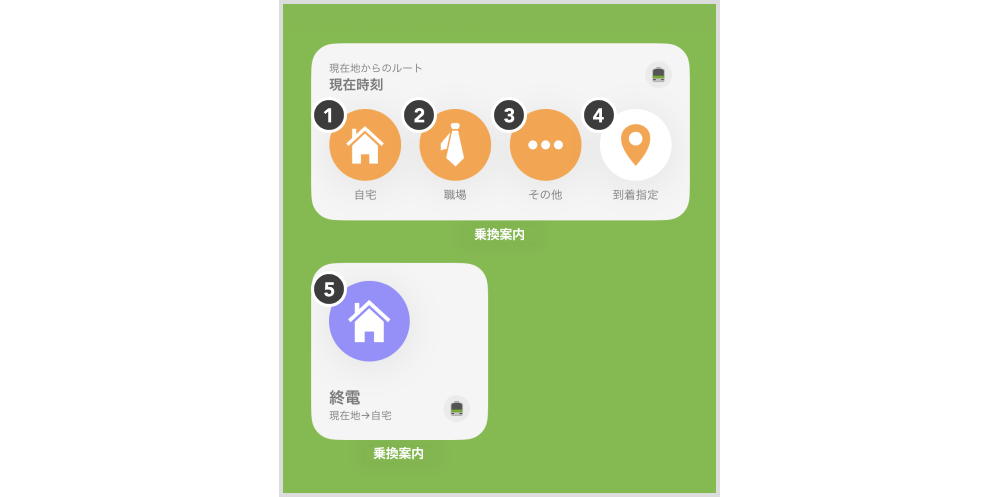
詳しくはこちらのブログをご確認ください。
■ICカード残高確認ウィジェット
カード式交通系ICカードの残高をカンタンに確認できます。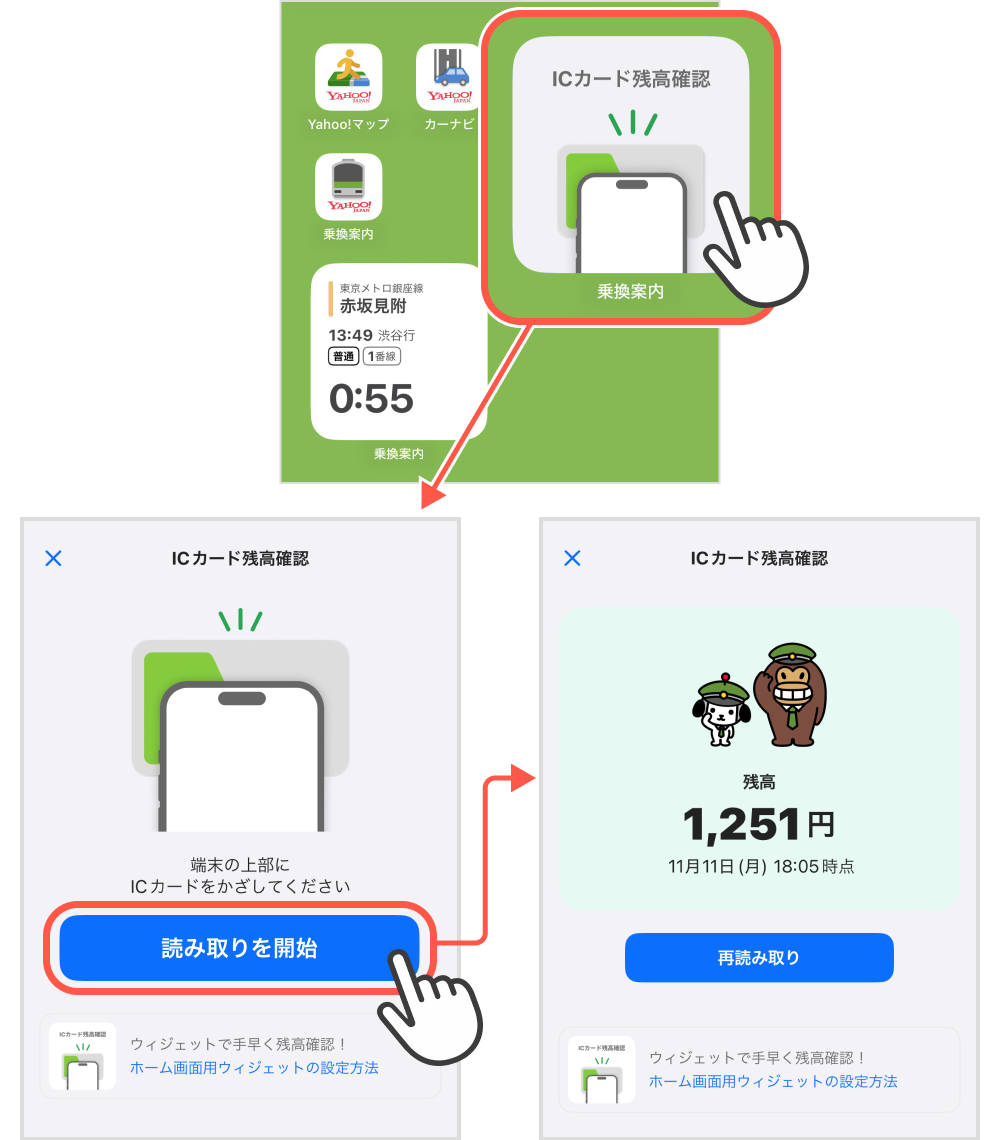
詳しくはこちらのブログをご確認ください。
ホーム画面にウィジェットを設定する方法
ウィジェットを表示したい画面で何もない部分を長押しすると、左上に「編集」ボタン(※1)が表示されます。その「編集」ボタンをタップして「ウィジェットを追加」を選択します。※1:iOS 17より前は「+」ボタンです。またタップするとアプリの選択画面に遷移します。
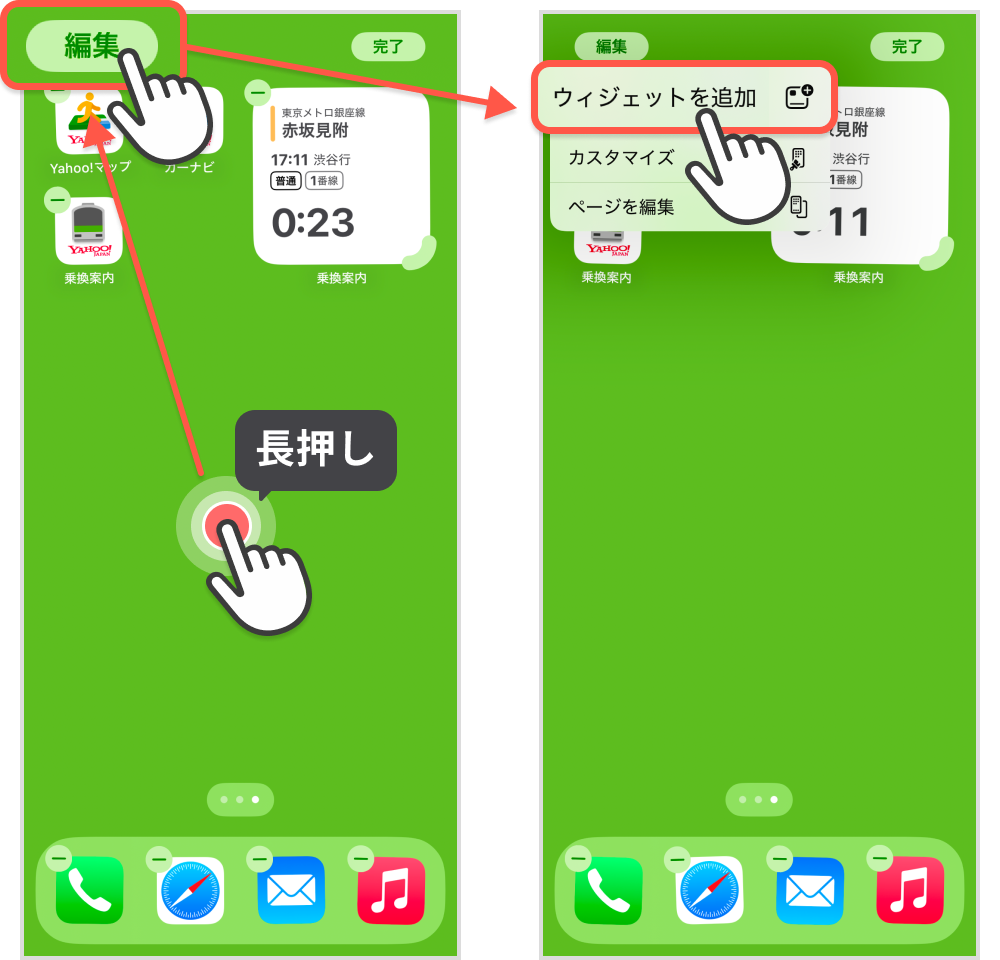
「Yahoo!乗換案内」を選択、ウィジェットの選択画面が開いたら追加したいウィジェットを選んで「ウィジェットを追加」をタップします。
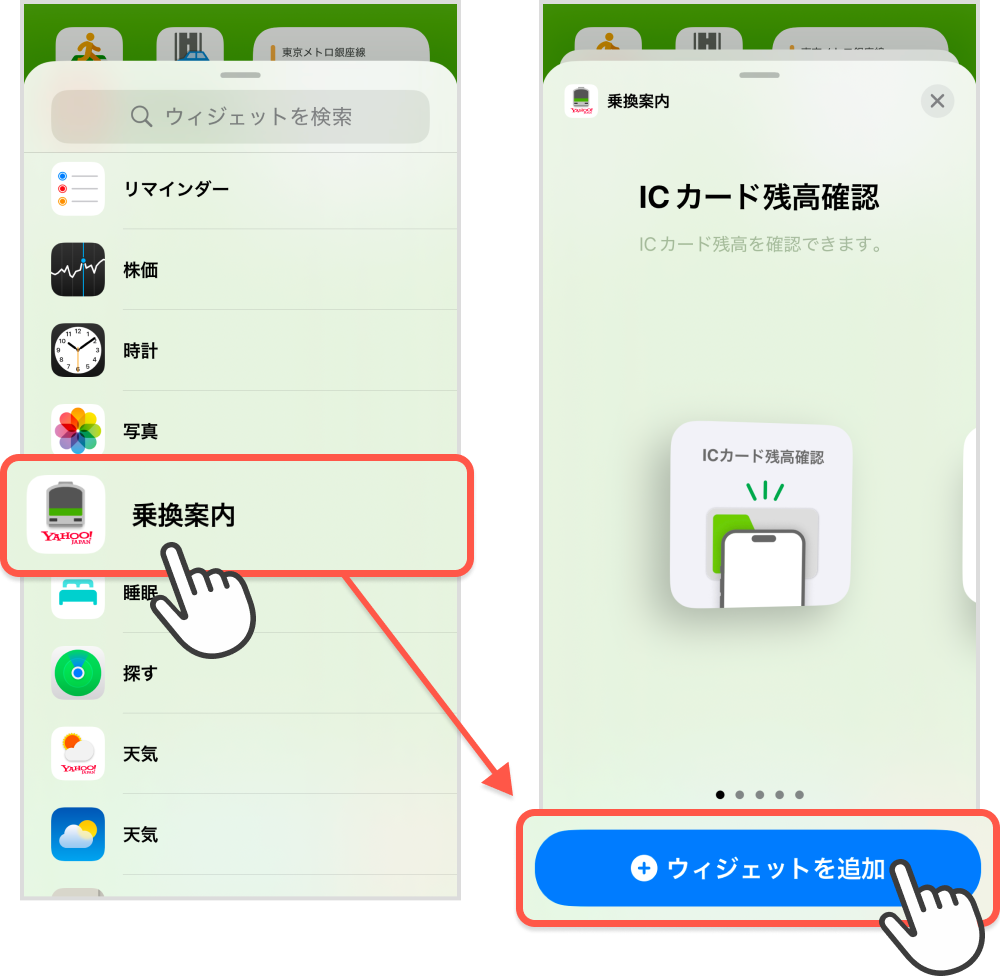
ウィジェットが追加されました。好きな場所に配置したら「完了」をタップして終了です。
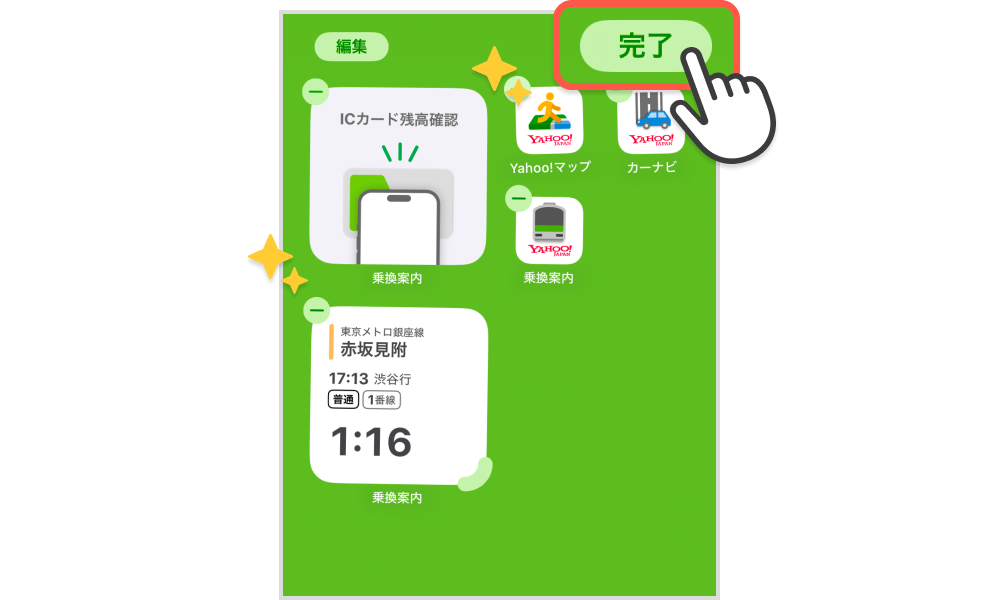
マイ時刻表ウィジェットの設定方法
マイ時刻表ウィジェットを設定するには、まず「マイ時刻表」に時刻表を登録します。設定方法は、こちらのブログをご確認ください。
配置したウィジェットに時刻表を表示するには、ウィジェットを長押しし、「ウィジェットを編集」をタップしてください。「表示する時刻表」の選択をタップし、表示したい駅・バス停に変更します。
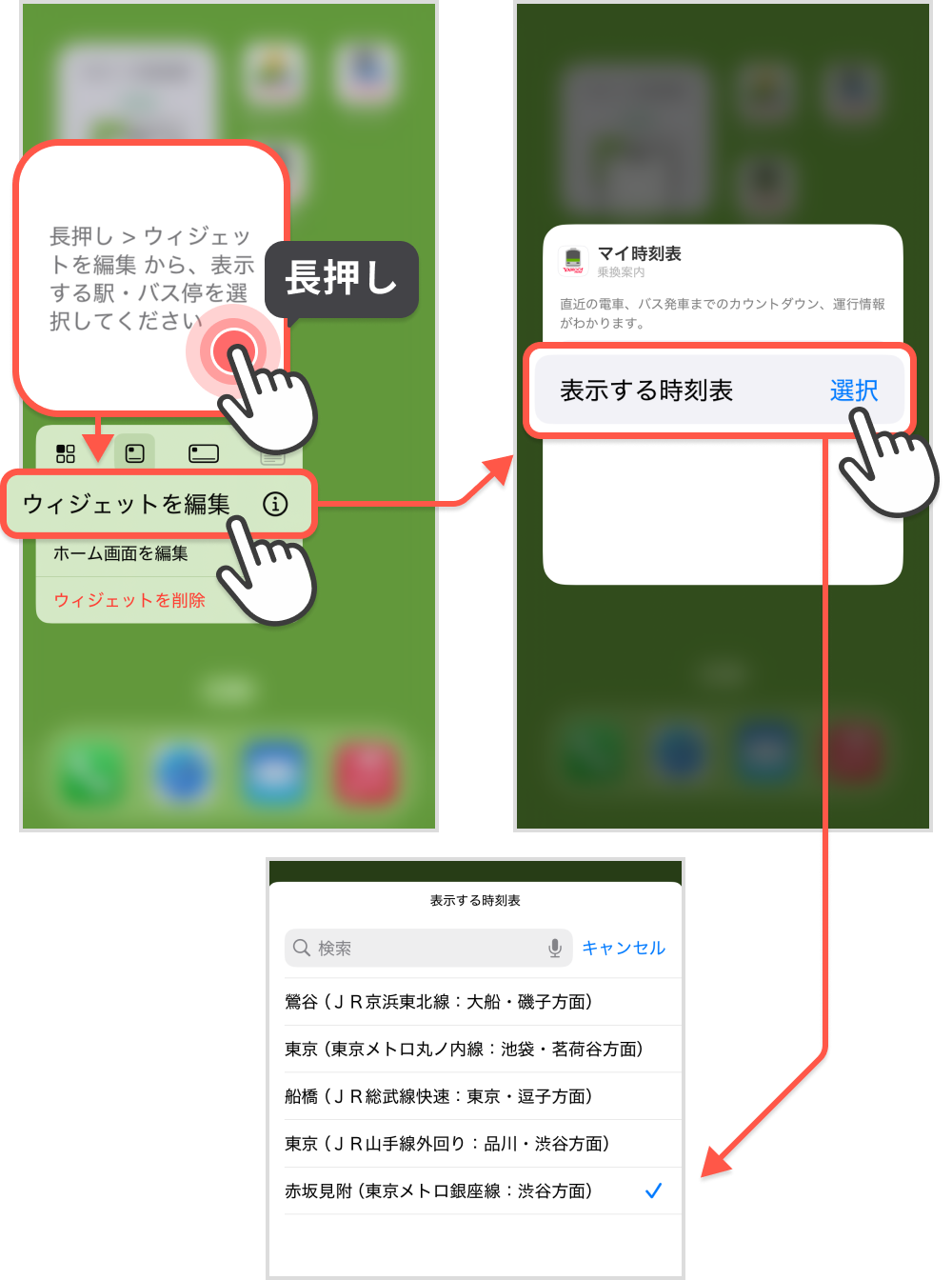
一度設定した駅・バス停を変更したい場合も同じ操作を行います。
マイ時刻表ウィジェットを複数配置する方法(最大20件まで)
マイ時刻表ウィジェットを2つ以上表示したい場合、同じ操作を繰り返しおこなう必要があります(最大20件まで表示できます)。ホーム画面にウィジェットを配置する方法を参照してください。また、同じサイズのウィジェットは最大10個まで重ねられます(※2)。
※2:すでに重ねられたウィジェット同士を重ねることはできません。
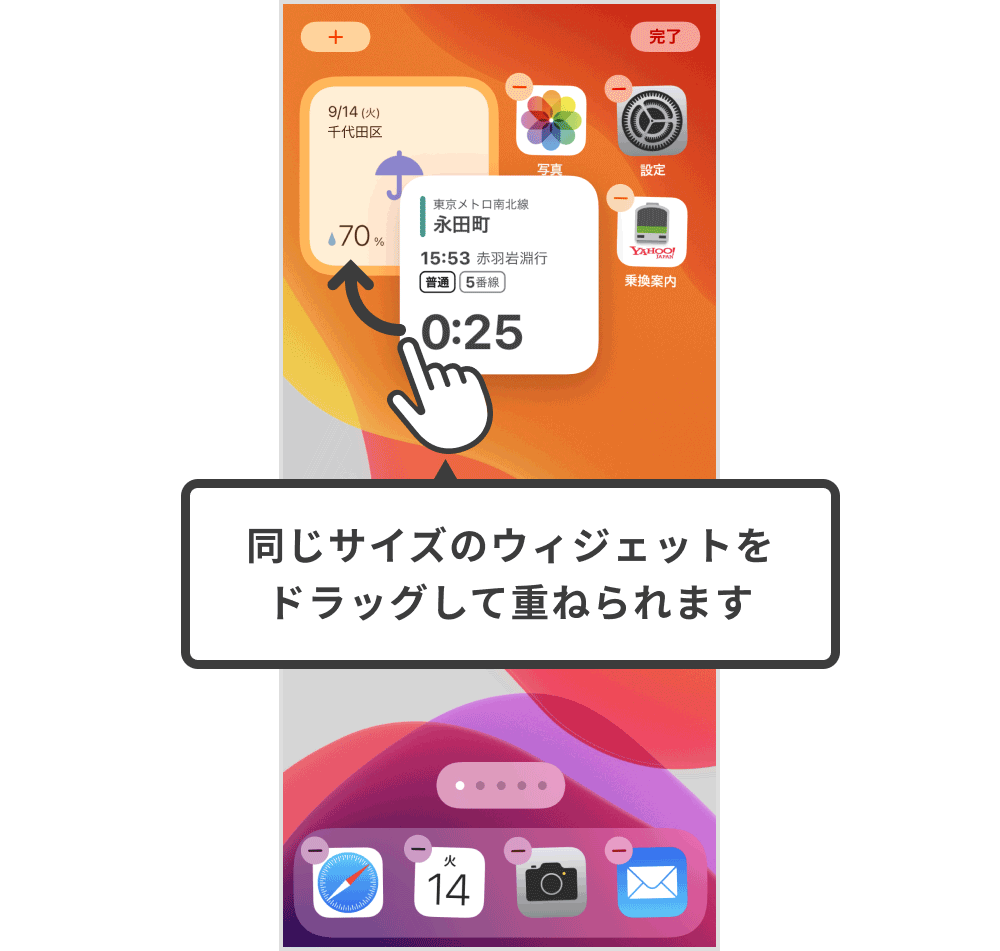
※画像はiOS 17以前のものを使用しています。
ロック画面やスタンバイにもウィジェットを配置できます
ホーム画面や今日の表示のほか、ロック画面やスタンバイにもウィジェットを配置できます(※3)。※3:スタンバイにはマイ時刻表、ICカード残高確認、クイック検索の終電検索ウィジェットが配置できます。ロック画面に配置できるのはマイ時刻表ウィジェットのみです。
詳しくは以下のブログをご確認ください。
ウィジェットを設定しておけば、アプリを立ち上げずに時刻表を確認したり、ワンタップでルートを検索できたりととても便利でおすすめです。通勤や通学、旅行にも、ぜひご活用ください。
移動に便利なアプリを今すぐダウンロード
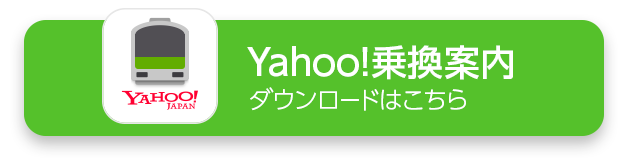
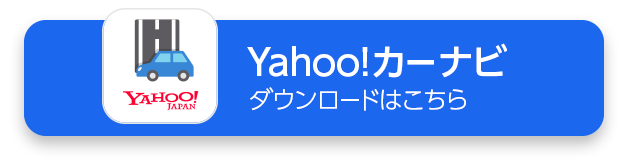
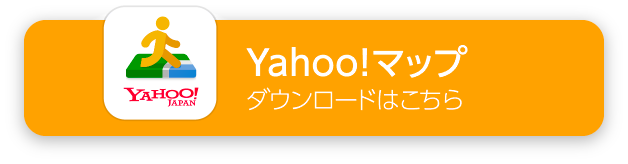
カテゴリ一覧
アーカイブ
- 2025年6月(4)
- 2025年5月(2)
- 2025年4月(5)
- 2025年3月(5)
- 2025年2月(6)
- 2025年1月(4)
- 2024年12月(7)
- 2024年11月(7)
- 2024年10月(2)
- 2024年9月(6)
- 2024年8月(6)
- 2024年7月(6)
- 2024年6月(4)
- 2024年5月(3)
- 2024年4月(3)
- 2024年3月(6)
- 2024年2月(4)
- 2024年1月(2)
- 2023年12月(6)
- 2023年11月(3)
- 2023年10月(2)
- 2023年9月(5)
- 2023年8月(5)
- 2023年7月(2)
- 2023年6月(2)
- 2023年5月(5)
- 2023年4月(2)
- 2023年3月(4)
- 2023年2月(3)
- 2023年1月(1)
- 2022年12月(3)
- 2022年11月(1)
- 2022年10月(4)
- 2022年9月(1)
- 2022年8月(6)
- 2022年7月(2)
- 2022年6月(2)
- 2022年5月(2)
- 2022年4月(2)
- 2022年3月(3)
- 2022年2月(4)
- 2021年12月(2)
- 2021年11月(1)
- 2021年10月(3)
- 2021年9月(2)
- 2021年8月(5)
- 2021年7月(1)
- 2021年6月(3)
- 2021年5月(1)
- 2021年4月(3)
- 2021年3月(2)
- 2021年2月(4)
- 2021年1月(4)
- 2020年12月(3)
- 2020年11月(1)
- 2020年10月(3)
- 2020年9月(4)
- 2020年8月(2)
- 2020年7月(2)
- 2020年6月(2)
- 2020年5月(2)
- 2020年4月(1)
- 2020年3月(7)
- 2020年2月(8)
- 2019年12月(3)
- 2019年11月(5)
- 2019年10月(5)
- 2019年9月(10)
- 2019年8月(2)
- 2019年7月(5)
- 2019年6月(2)
- 2019年5月(3)
- 2019年4月(1)
- 2019年3月(8)
- 2019年2月(3)
- 2019年1月(3)
- 2018年12月(4)
- 2018年11月(3)
- 2018年9月(6)
- 2018年8月(8)
- 2018年7月(7)
- 2018年6月(3)
- 2018年5月(4)
- 2018年4月(4)
- 2018年3月(5)
- 2018年2月(4)
- 2018年1月(6)
- 2017年12月(3)
- 2017年11月(6)
- 2017年10月(5)
- 2017年9月(7)
- 2017年8月(6)
- 2017年7月(1)
- 2017年5月(2)
- 2017年4月(5)
- 2017年3月(16)
- 2017年2月(7)
- 2017年1月(2)
- 2016年12月(6)
- 2016年11月(4)
- 2016年10月(3)
- 2016年9月(6)
- 2016年8月(8)
- 2016年7月(2)
- 2016年6月(1)
- 2016年5月(2)
- 2016年4月(2)
- 2016年3月(9)
- 2016年2月(3)
- 2016年1月(2)
- 2015年12月(3)
- 2015年11月(1)
- 2015年10月(2)
- 2015年9月(2)
- 2015年8月(1)
- 2015年7月(1)
- 2015年5月(1)
- 2015年4月(1)
- 2015年1月(1)